10 parasta pikanäppäintä Windows 10:ssä ja niiden käyttö

Tutustu Windows 10:n 10 suosituimpaan pikanäppäimeen ja siihen, miten voit hyödyntää niitä tehokkaasti töissä, koulussa ja muissa asioissa.
Etkö vihaa sitä, kun joku käyttää älypuhelintasi ja sotkee sen sovelluksia? Kuten viestien lukeminen ilman lupaasi, pelin etenemisen jatkaminen vahingossa tai videoiden katsominen YouTube-tililläsi. Tarkoitan, ettet ehkä halua kenenkään näkevän katselu- ja hakuhistoriaasi, vai mitä?
Kuvittele siis, jos kollegasi tai vanhempasi pyytävät nähdä puhelimesi ja olet liian ujo kieltäytyäksesi tai jos lapsesi sekoilevat jatkuvasti puhelimesi kanssa etkä halua heidän avaavan YouTube-sovellusta. Mitä luultavasti tekisit pitääksesi puhelimesi turvassa?
Erillinen App Locker on se, joka tulee pelastamaan sinut. Salasanalukon käyttäminen YouTube-sovelluksessa voi olla hyödyllistä. Se on hyväksi yksityisyytesi kannalta, ja se pitää ihmiset poissa yrityksestäsi. Tällä tavalla sinun ei tarvitse huolehtia siitä, että joku käyttää YouTubea tai muita yksityisiä sovelluksiasi.
Eli kumpi kannattaa hankkia?
Sovelluksen lukitus - Sormenjäljellä, kuviolla ja salasanalla
Koska Google Play Kauppa on täynnä vaihtoehtoja, ja hakukysely "sovelluksen lukitus" voi tuottaa kymmeniä tuloksia. Valitsimme sovelluksen, joka ei vaadi liikaa käyttöoikeuksia toimiakseen kunnolla.
Sovelluslukko – Systweak Softwaren sormenjäljellä, kuviolla ja salasanalla, joka on erinomainen reaaliaikainen suoja, joka suojaa älypuhelintasi uteliailta ihmisiltä. Sovellus lukitsee yksittäisiä sovelluksia ja yksityisiä asioita nopeasti yhdellä napautuksella.

AppLockissa on seuraavat ominaisuudet:
Kuinka käyttää AppLock By Systweak -ohjelmistoa YouTube-sovelluksen lukitsemiseen?
Näin voit määrittää AppLock by Systweak Softwaren suojaamaan YouTube-tiliäsi uteliaalta ystävältä:
Vaihe 1 - Asenna App Lock - sormenjäljellä, kuviolla ja salasanalla Google Play Kaupasta. Sovellus vie vain 4,2 Mt tilaa.
LISÄÄ LATAA PAINIKE TÄSTÄ
Vaihe 2 - Käynnistä sovelluslokero Android-älypuhelimellasi ja se pyytää sinua asettamaan pääsykoodin tai kuvion.

Vaihe 3 - Syötä valitsemasi salasana tai kuvio ja vahvista se kirjoittamalla se uudelleen seuraavalla sivulla.
Vaihe 4 – Seuraavaksi sinua pyydetään antamaan palautussähköpostiosoite. Tämä auttaa sinua edelleen palauttamaan salasanan, jos unohdat sen milloin tahansa. Joten anna kelvollinen sähköpostiosoite ja napauta Tallenna-painiketta.
Vaihe 5 - Nyt näet luettelon kaikista Android-laitteessasi olevista sovelluksista. Etsi tästä YouTube ja napauta sen edessä olevaa lukkokuvaketta.
Vaihe 6 – AppLock pyytää sinua myöntämään tarvittavat luvat, kun jatkat YouTuben lukitsemista. Napauta Salli-painiketta ponnahdusikkunassa ja se ohjaa sinut laitteen asetuksiin.

Kun otat käyttöoikeuden käyttöön, seuraavan luvan saamiseksi se ohjaa sinut Salli näyttö muiden sovellusten yläpuolelle.

Nyt voit jatkaa lukitsemalla YouTuben tai muita sovelluksia älypuhelimellasi.
Vaihe 7 – Nyt näet, että YouTuben edessä oleva lukkokuvake on muuttunut vihreäksi. Voit myös tarkistaa kaikkien lukittujen sovellusten luettelon Lukitut sovellukset -osiosta.
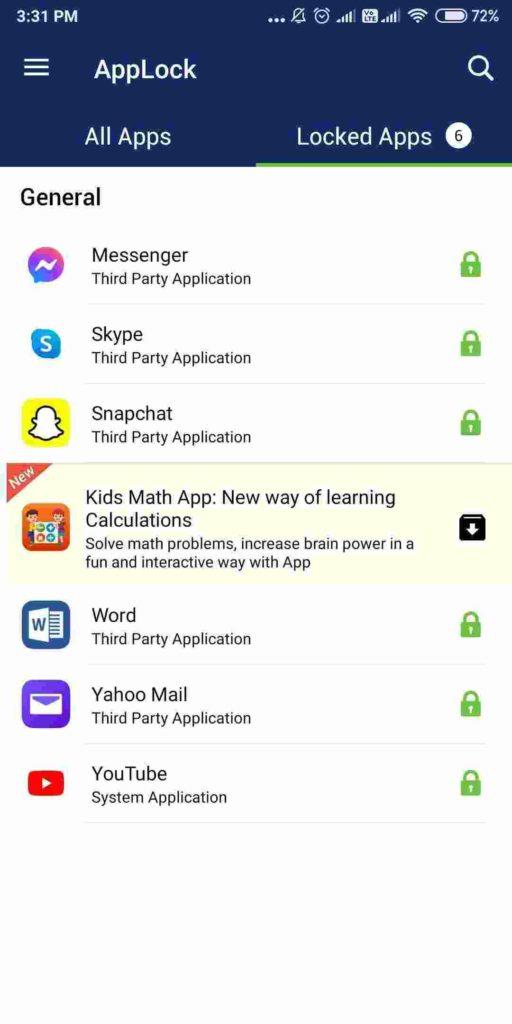
Nyt voit lukita muut sovellukset helposti napauttamalla sovelluskuvakkeen vieressä olevaa Lukitse-painiketta suojataksesi sitä.
Siinä kaikki! Nyt YouTube ja kaikki muut valitsemasi sovellukset ovat salasanan takana. Nyt kun joku avaa YouTuben Android-laitteellasi, AppLock näyttää hänelle lukitusnäytön. Anna salasana, määrittämäsi kuvio tai käytä laitteesi sormenjälkeä YouTube-sovelluksen lukituksen avaamiseen.
Kuinka lukita YouTube-sovellus älypuhelimesi sisäänrakennetun ominaisuuden avulla?
Huomaa, että kaikissa Android-käyttöjärjestelmän versioissa ei ole sovellusten lukitustoimintoa sisäänrakennettuna ominaisuutena. Mutta tietyt OEM-valmistajat, kuten OnePlus, Huawei, Vivo ja Xiaomi, sisältävät sovelluslukitusominaisuuden, joka on sisällytetty älypuhelimen asetuksiin.
Saat selville, onko matkapuhelimessasi sisäänrakennettu sovelluslokero-ominaisuus, joko selaamalla käyttöopasta, tekemällä Googlea tai tarkistamalla puhelimen asetukset kokonaan (kohdasta Suojaus, Tietosuoja tai Sovellukset). Joissakin laitteissa on jopa esiasennettuja sovelluksia, kuten Phone Master, jonka avulla käyttäjät voivat parantaa laitteen suorituskykyä, poistaa roskapostia ja hallita sovellusten lukitsemista. Jos laitteessasi ei ole sisäänrakennettua sovellusten lukitustoimintoa erikseen, lataa kolmannen osapuolen sovelluslokero, kuten App Lock – sormenjäljellä, kuviolla ja salasanalla, joka asettaa salasanan YouTubeen ja muihin sovelluksiin!
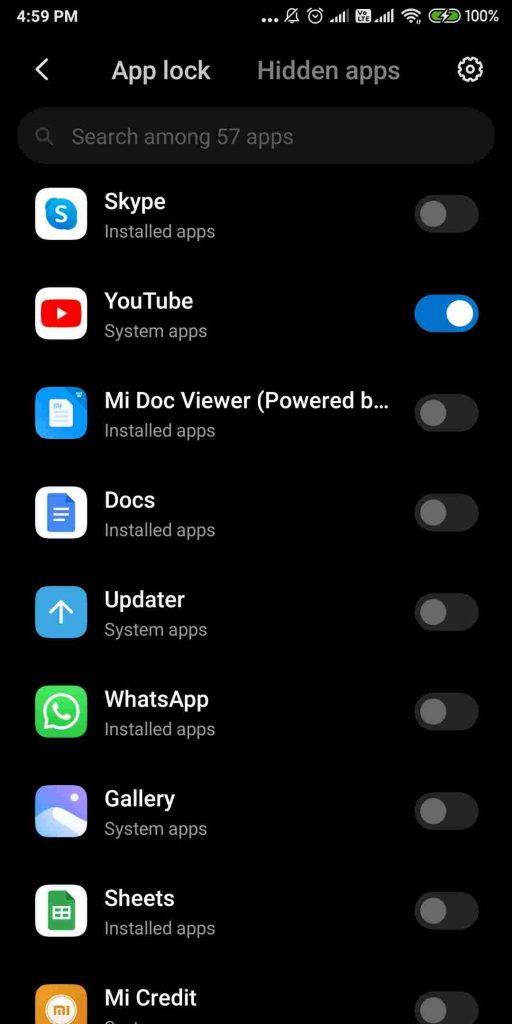
Bottom Line
Ei ole niin, että kaikilla olisi jotain salattavaa, mutta nykyään meillä kaikilla on taskussamme virtuaalinen tallenne elämästämme. Puhelimessamme on paljon tietoa ja henkilökohtaisia tietoja, joita emme halua kenenkään näkevän. Oman sovelluslokeron, kuten Systweak Softwaren AppLockin, käyttö on paras tapa pitää yksityinen sisältösi itselläsi. Asenna vain sovellus, laita salasana YouTubeen ja muihin yksityisiin sovelluksiin ja luovuta älypuhelimesi pelottomasti lapsillesi tai muille ihmisille.
Jos sinulla on kysyttävää, ilmoita meille alla olevassa kommenttiosassa. Lisäksi, jos sinulla on jokin muu tapa lukita YouTube-sovellus, jaa se kanssamme. Etsimme aina upeita vinkkejä, temppuja ja hakkereita Androidille!
Tutustu Windows 10:n 10 suosituimpaan pikanäppäimeen ja siihen, miten voit hyödyntää niitä tehokkaasti töissä, koulussa ja muissa asioissa.
Opas BitLockerin käyttöön, Windows 10:n tehokkaaseen salausominaisuuteen. Ota BitLocker käyttöön ja suojaa tiedostosi helposti.
Opas Microsoft Edge -selaushistorian tarkastelemiseen ja poistamiseen Windows 10:ssä. Saat hyödyllisiä vinkkejä ja ohjeita.
Katso, kuinka voit pitää salasanasi Microsoft Edgessä hallinnassa ja estää selainta tallentamasta tulevia salasanoja.
Kuinka eristää tekstin muotoilua Discordissa? Tässä on opas, joka kertoo, kuinka Discord-teksti värjätään, lihavoidaan, kursivoitu ja yliviivataan.
Tässä viestissä käsittelemme yksityiskohtaisen oppaan, joka auttaa sinua selvittämään "Mikä tietokone minulla on?" ja niiden tärkeimmät tekniset tiedot sekä mallin nimen.
Palauta viimeinen istunto helposti Microsoft Edgessä, Google Chromessa, Mozilla Firefoxissa ja Internet Explorerissa. Tämä temppu on kätevä, kun suljet vahingossa minkä tahansa välilehden selaimessa.
Jos haluat saada Boogie Down Emoten Fortnitessa ilmaiseksi, sinun on otettava käyttöön ylimääräinen suojakerros, eli 2F-todennus. Lue tämä saadaksesi tietää, miten se tehdään!
Windows 10 tarjoaa useita mukautusvaihtoehtoja hiirelle, joten voit joustaa, miten kohdistin toimii. Tässä oppaassa opastamme sinut läpi käytettävissä olevat asetukset ja niiden vaikutuksen.
Saatko "Toiminto estetty Instagramissa" -virheen? Katso tämä vaihe vaiheelta opas poistaaksesi tämän toiminnon, joka on estetty Instagramissa muutamalla yksinkertaisella temppulla!







